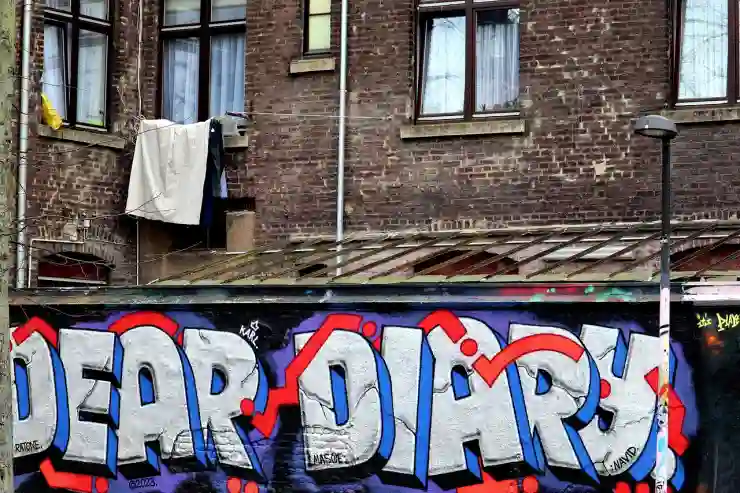윈도우 방화벽은 컴퓨터를 외부 위협으로부터 보호하는 중요한 기능입니다. 하지만 때로는 특정 프로그램이나 서비스가 정상적으로 작동하기 위해 방화벽을 해제해야 할 필요가 있습니다. 이 과정은 간단하지만, 주의가 필요합니다. 방화벽을 해제하면 보안이 취약해질 수 있으므로, 그 이유와 방법을 정확히 이해하는 것이 중요합니다. 아래 글에서 자세하게 알아봅시다.
방화벽 설정 접근하기
제어판에서 방화벽으로 이동하기
제어판은 윈도우 운영체제의 다양한 기능을 조정할 수 있는 중요한 곳입니다. 방화벽 설정에 접근하려면 먼저 시작 메뉴를 열고 ‘제어판’을 검색하여 실행합니다. 제어판이 열리면 ‘시스템 및 보안’ 항목을 클릭한 후, 그 아래에 위치한 ‘Windows Defender 방화벽’ 또는 단순히 ‘Windows 방화벽’을 선택합니다. 이곳에서 현재 방화벽 상태와 설정을 확인할 수 있습니다.
방화벽 상태 확인하기
방화벽 설정 화면에서는 현재 활성화되어 있는 방화벽의 상태를 확인할 수 있습니다. 일반적으로 기본적으로 방화벽이 켜져 있으며, 네트워크 유형(공용, 개인, 도메인)에 따라 개별적으로 설정이 가능하다는 점도 기억해 두세요. 각 네트워크 유형에 따라 방화벽이 어떻게 작동하는지 이해하는 것이 중요하며, 필요한 경우 특정 네트워크에서만 방화벽을 해제할 수도 있습니다.
해제를 위한 추가 옵션 탐색하기
방화벽 해제를 진행하기 전에는 추가적인 옵션들을 살펴보는 것이 좋습니다. 방화벽 해제가 아닌 특정 프로그램이나 포트를 허용하는 방법도 고려해 볼 수 있습니다. ‘프로그램 허용’ 혹은 ‘포트 허용’ 같은 메뉴를 통해 보다 세부적인 조정을 할 수 있으니, 꼭 이 부분도 체크해 보세요. 이렇게 하면 불필요한 보안 위험을 줄이는 동시에 원활한 프로그램 사용이 가능합니다.

윈도우 방화벽 해제 하는 방법
방화벽 비활성화 절차
네트워크 유형 선택하기
윈도우의 방화벽은 각각의 네트워크 유형에 따라 다르게 설정됩니다. 공용 네트워크와 개인 네트워크 중 어떤 종류로 연결되어 있는지를 확인하고자 한다면, 왼쪽 메뉴에서 ‘네트워크 연결’ 옵션을 선택하세요. 그러면 현재 연결된 네트워크의 정보를 쉽게 파악할 수 있습니다. 이후 원하는 네트워크 유형을 선택하면 해당 네트워크에 대한 구체적인 설정 변경이 가능합니다.
방화벽 끄기 단계 수행하기
원하는 네트워크 유형을 선택했으면 이제 본격적으로 방화벽을 끄는 작업에 들어갑니다. 오른쪽에서 ‘Windows Defender 방화벽 켜기 또는 끄기’를 클릭하면 해당 옵션으로 이동하게 됩니다. 여기서 ‘Windows Defender 방화벽 끄기(비활성)’라는 버튼을 찾아 체크박스를 선택하고 적용 버튼을 누르면 됩니다. 하지만 이 과정에서 주의해야 할 점은 반드시 필요할 때만 이 작업을 수행해야 하며, 종료 후 다시 활성화를 잊지 말아야 합니다.
변경 사항 저장 및 종료하기
모든 변경 사항이 완료되었다면 마지막 단계로 변경 사항을 저장하고 창을 닫아야 합니다. 저장 버튼이나 적용 버튼이 명확하게 표시되니 이를 클릭하여 모든 설정이 제대로 반영되었는지 확인하세요. 그 후 모든 창들을 닫고 정상적으로 인터넷이나 프로그램이 작동하는지 테스트해 보는 것도 좋은 방법입니다.
특정 프로그램 예외 처리하기
프로그램 추가 방법 이해하기
방화벽 전체를 비활성화를 시키는 대신 특정 프로그램에 대한 예외 처리를 하는 것도 효과적인 방법입니다. Windows Defender 방화벽 화면에서 ‘앱 또는 기능 허용’ 버튼을 클릭하면 설치된 프로그램 목록이 나타나게 됩니다. 여기서 차단된 프로그램 목록 중 원하는 앱을 찾아 체크박스를 선택하거나 ‘다른 앱 추가’를 통해 새로운 앱 경로를 직접 지정할 수도 있습니다.
포트 열기 설정하기
특정 서비스나 게임과 같이 포트를 열어줘야 하는 경우도 있을 텐데요, 이럴 땐 ‘고급 설정’으로 들어가야 합니다. 고급 보안이 포함된 Windows Defender 방화벽 화면으로 넘어가면 좌측 메뉴에서 ‘인바운드 규칙’을 클릭한 뒤 새로운 규칙 생성을 위해 우측 패널의 ‘새 규칙 만들기’를 선택합니다. 이후 TCP나 UDP 등 원하는 프로토콜과 포트를 지정하면 됩니다.
변경 사항 검토 및 테스트 하기
특정 프로그램이나 포트를 예외 처리한 후에는 반드시 이러한 변경사항들이 제대로 적용되었는지 검토해야 합니다. 응용프로그램이나 서비스를 실행해 보고 정상적으로 작동하는지를 테스트하면서 문제가 발생하지 않는지 확인하는 과정 역시 중요합니다. 만약 여전히 문제가 있다면 다시 한 번 설정 내용을 점검하고 필요한 경우 다른 대안을 모색해야 합니다.
보안 유지 관리 방법 알아보기
정기적인 업데이트 체크하기
윈도우 시스템에서는 정기적인 업데이트가 이루어집니다만, 사용자가 직접 업데이트 상태를 점검하고 필요 시 업데이트를 수행하는 것도 중요합니다. 이는 보안 취약점을 최소化하고 최신 보안 패치를 적용받도록 도와줍니다. ‘설정’ > ‘업데이트 및 보안’으로 가서 최신 버전인지 항상 확인하세요.
실시간 보호 기능 활용하기
Windows Defender에는 실시간 보호 기능이 탑재되어 있어, 파일 다운로드 시 위협 요소를 자동으로 감지하고 차단합니다. 이 기능은 반드시 활성화를 유지하도록 하여 잠재적 위협으로부터 컴퓨터를 보호하십시오.
사용자 교육 및 인식 향상시키기
마지막으로 개인 사용자들의 인식 또한 매우 중요합니다. 안전하지 않은 웹사이트 방문이나 의심스러운 이메일 첨부 파일 열기를 피하도록 스스로 교육받아야 합니다. 자신뿐 아니라 주변 사람들에게도 이러한 정보 공유가 이루어진다면 사이버 공격 피해를 더욱 줄일 수 있을 것입니다.
마무리하면서
방화벽 설정은 컴퓨터 보안의 중요한 요소입니다. 적절한 방화벽 관리와 프로그램 예외 처리를 통해 시스템을 안전하게 보호할 수 있습니다. 정기적으로 방화벽 상태를 점검하고, 필요한 경우 업데이트를 수행하는 것이 좋습니다. 사용자 교육과 인식 향상 또한 보안 유지를 위한 필수적인 방법입니다. 이러한 모든 과정을 통해 보다 안전한 컴퓨터 환경을 구축할 수 있습니다.
유용할 추가 정보들
1. Windows Defender 방화벽은 기본적으로 활성화되어 있어야 합니다. 이를 통해 외부 공격으로부터 시스템을 보호합니다.
2. 방화벽 설정 변경 후에는 항상 인터넷 연결이 정상적으로 이루어지는지 확인해야 합니다.
3. 특정 프로그램의 예외 처리 시, 해당 프로그램의 신뢰성을 먼저 확인하는 것이 중요합니다.
4. 포트를 열 때는 꼭 필요한 서비스에 대해서만 열어야 하며, 불필요한 포트는 닫아두는 것이 좋습니다.
5. 정기적인 보안 교육 및 정보 공유는 사이버 공격에 대한 예방 효과를 높일 수 있습니다.
정리된 핵심 내용
윈도우 방화벽 설정은 제어판에서 접근할 수 있으며, 네트워크 유형에 따라 개별적으로 관리됩니다. 전체 방화벽 비활성화보다는 특정 프로그램이나 포트에 대한 예외 처리가 권장됩니다. 정기적인 업데이트와 실시간 보호 기능 활용이 필요하며, 사용자 교육을 통해 보안을 강화하는 것이 중요합니다.